Java开发环境配置
Java开发环境配置
1、Java Jdk1.8的安装
1.1 下载安装
java版本官网:https://www.oracle.com/java/technologies/downloads/archive/
jdk 8 自行选择版本 https://www.oracle.com/java/technologies/javase/javase8u211-later-archive-downloads.html
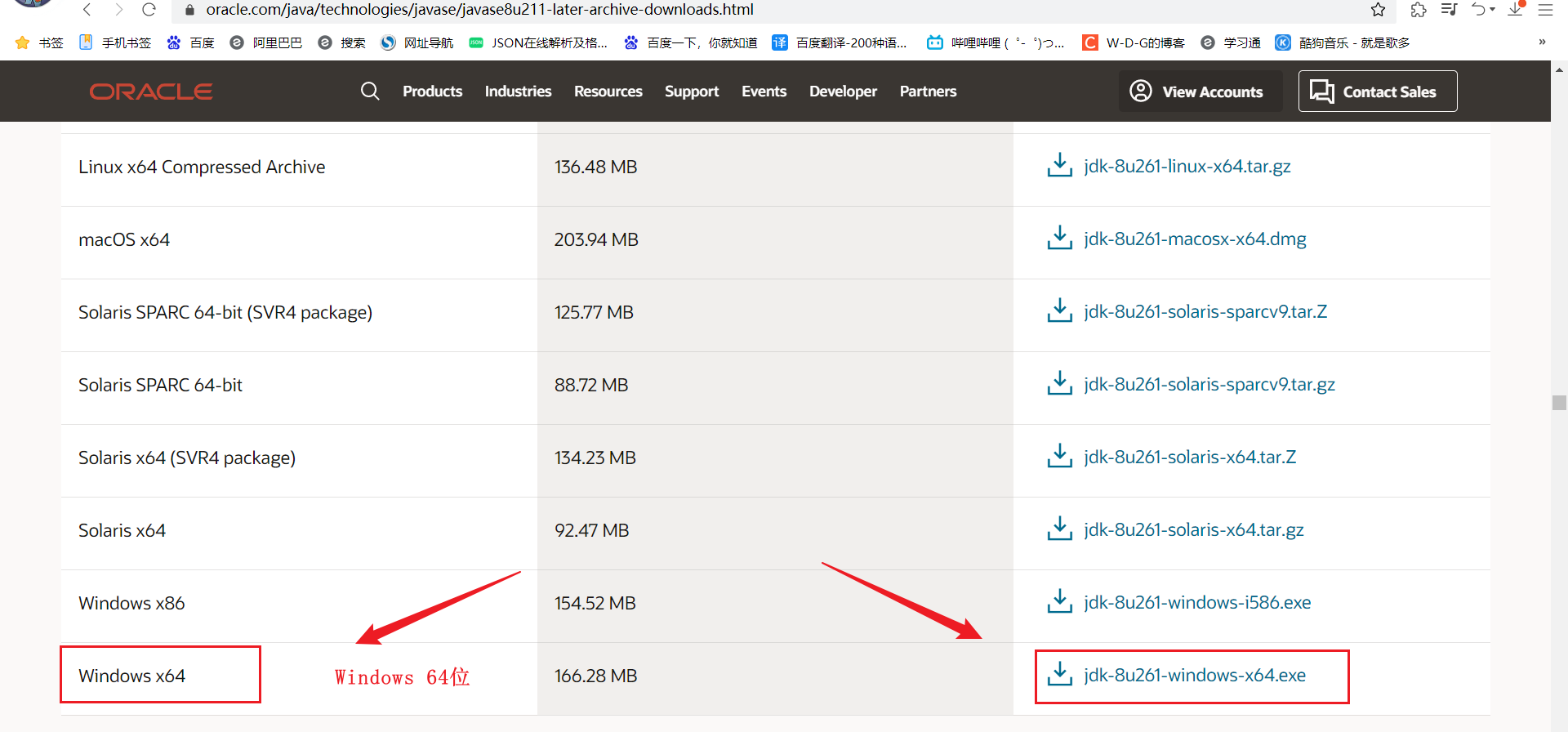
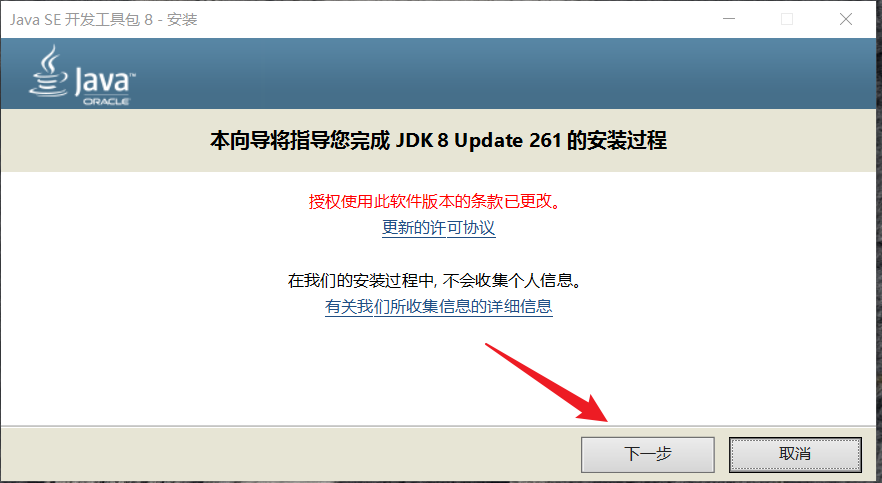
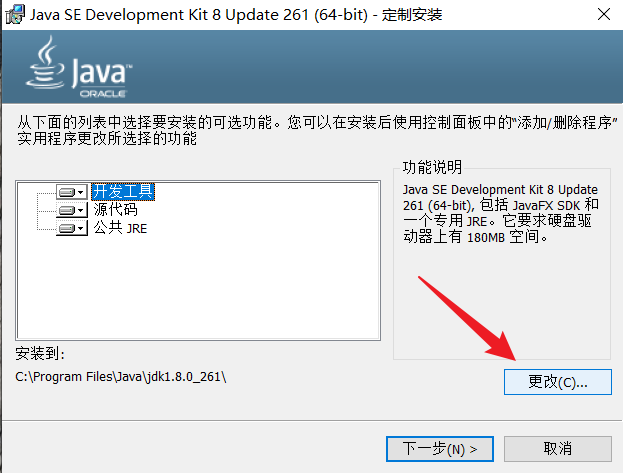
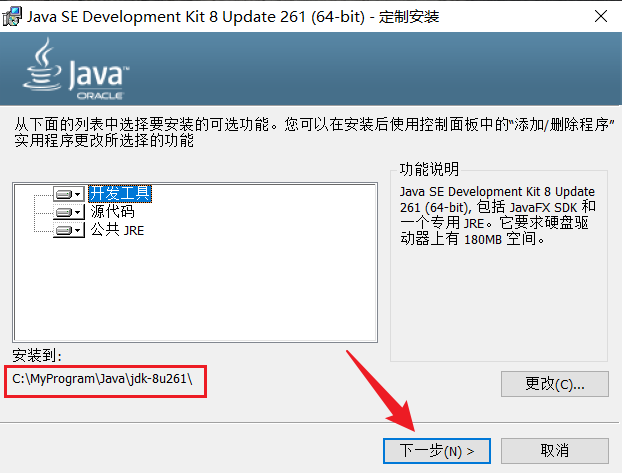
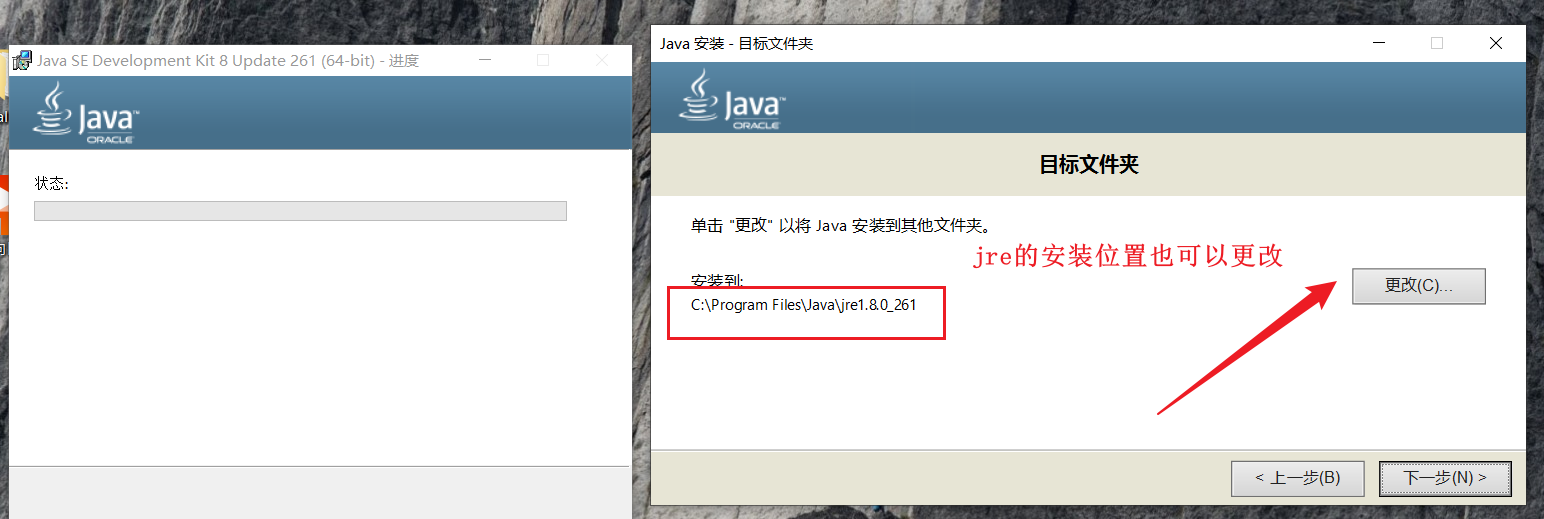
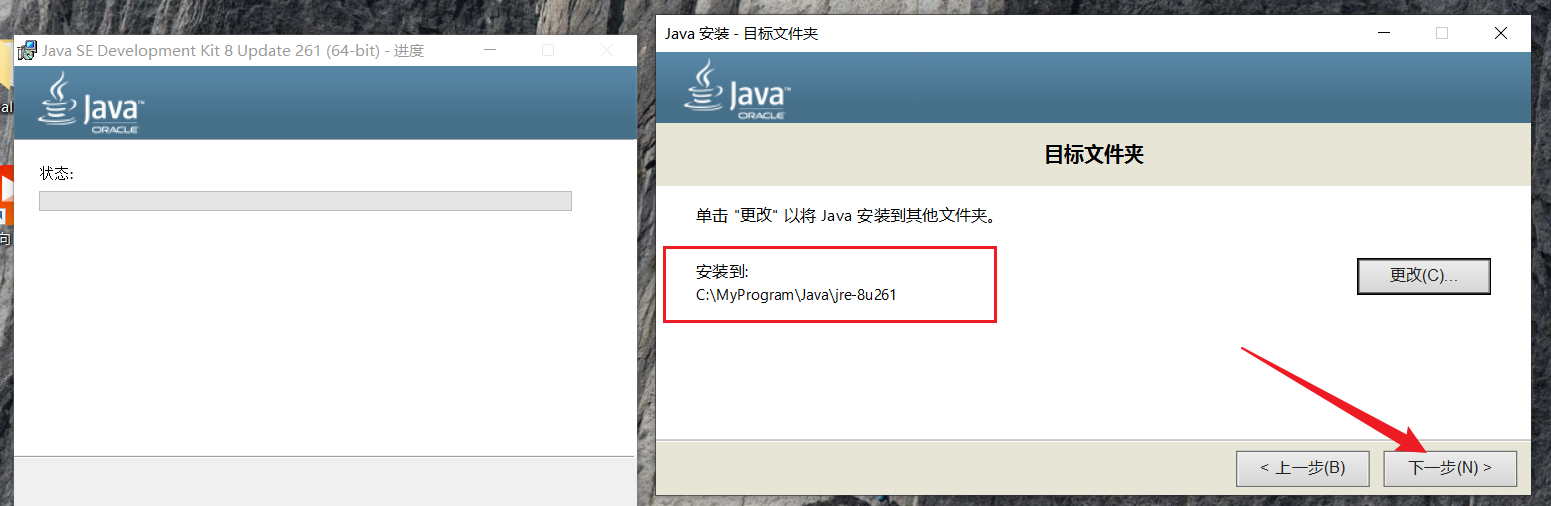
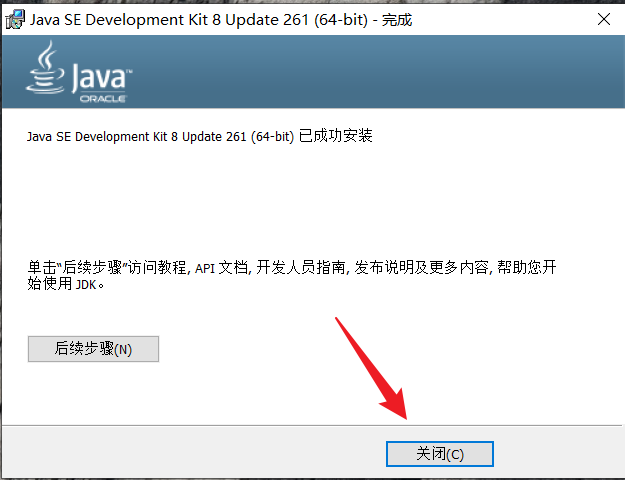
1.2 配置环境变量
1、打开“此电脑”,右键选择属性,选择高级系统设置。
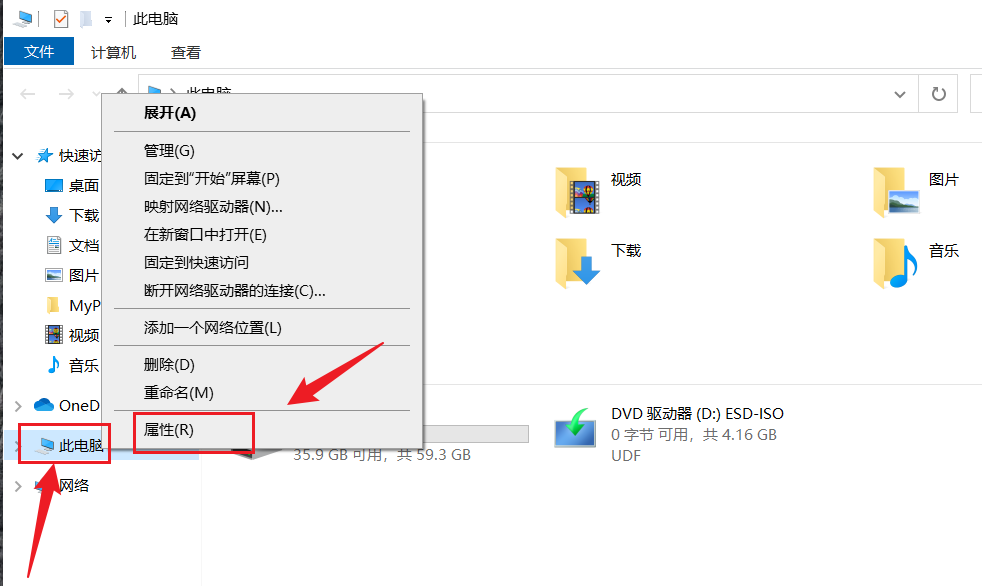

2、点击“环境变量”。
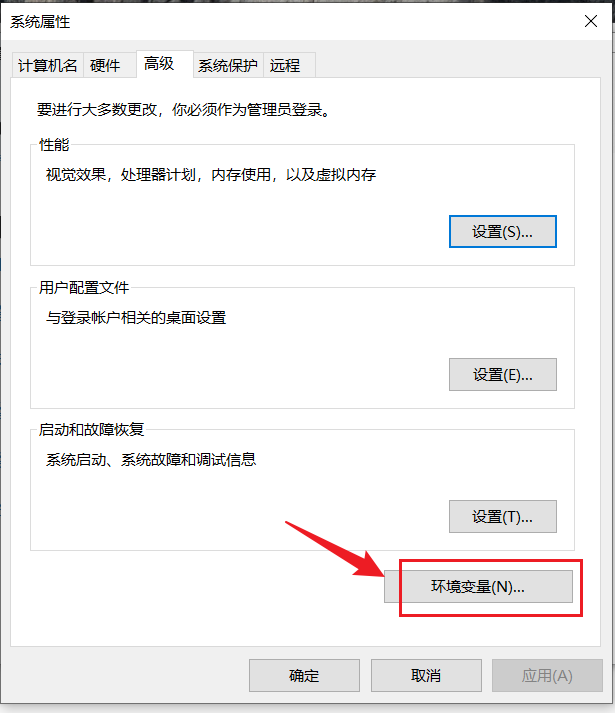
3、在系统变量区域,点击新建。
4、变量名:Java_Home(建议大写JAVA_HOME) ,变量值为 jdk 的安装路径。
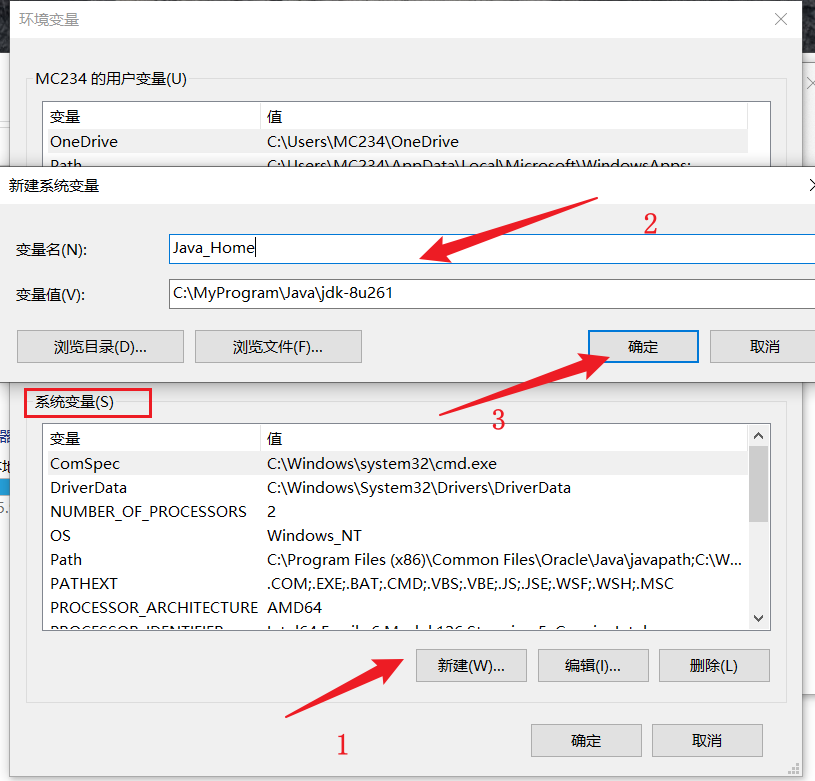
5、新建变量名:CLASSPATH,变量值: .;%JAVA_HOME%\lib\dt.jar;%JAVA_HOME%\lib\tools.jar
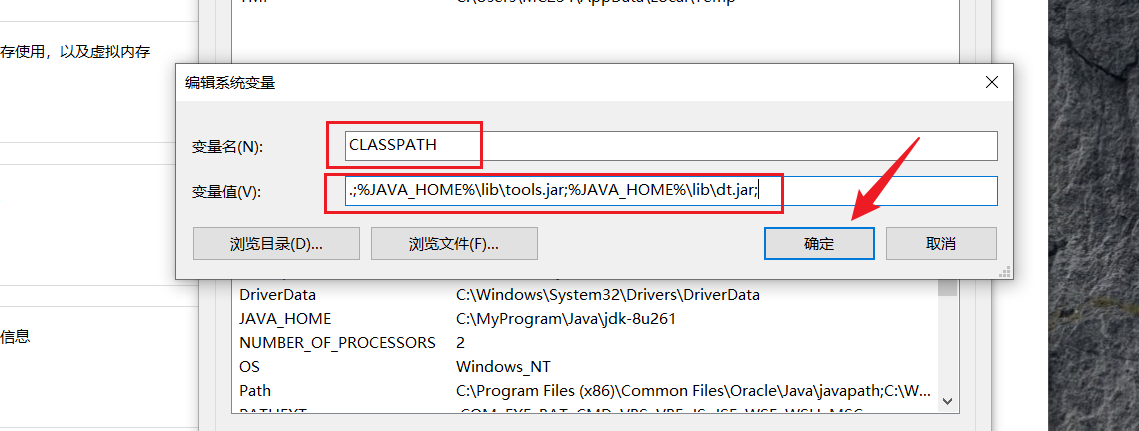
6、找到Path变量,双击编辑 Path变量。
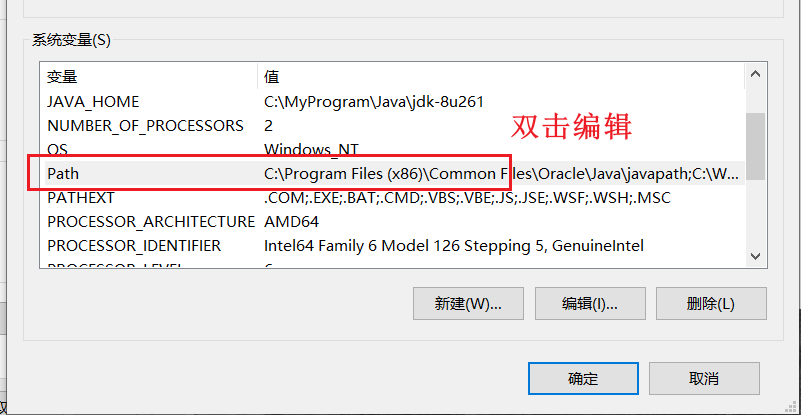
点击新建,变量值为%JAVA_HOME%\bin ,%JAVA_HOME%\jre\bin并将它移到最前端,然后点击确定。
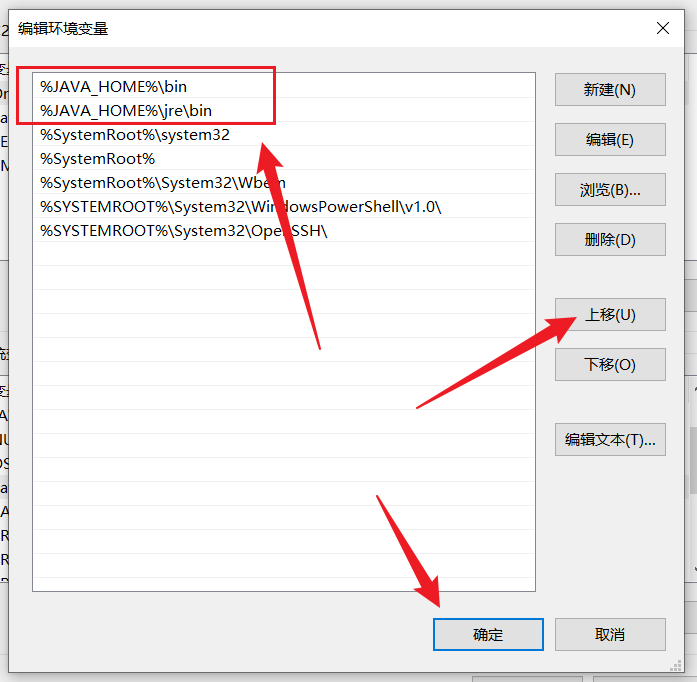
1.3 检验是否配置成功
1、按键盘win+R,打开运行,输入cmd 指令,点击确定进入命令行窗口。
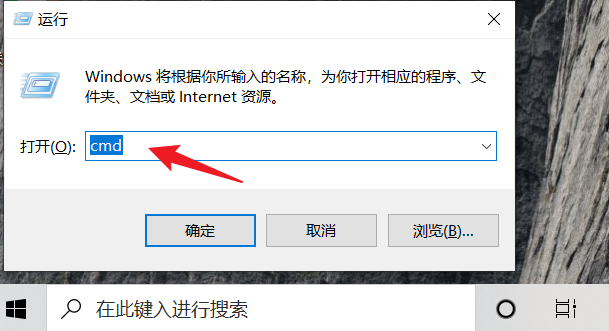
2、输入 java -version获取当前安装的 jdk 的版本信息(注意:java后面有个空格)

3、检验javac.exe命令。
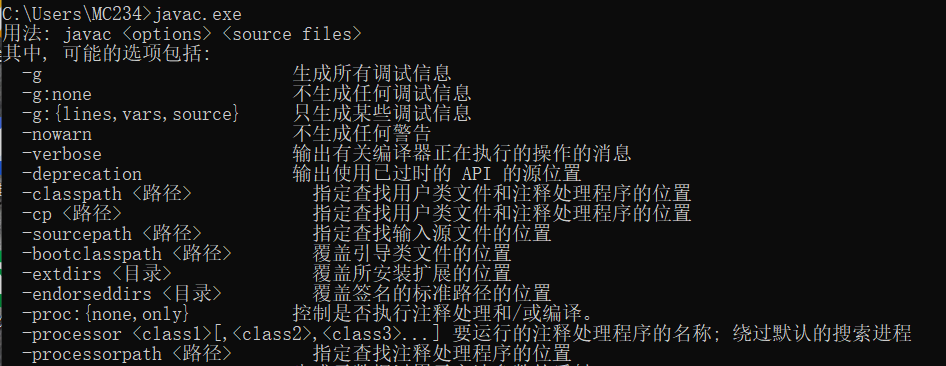
4、检验java.exe命令。
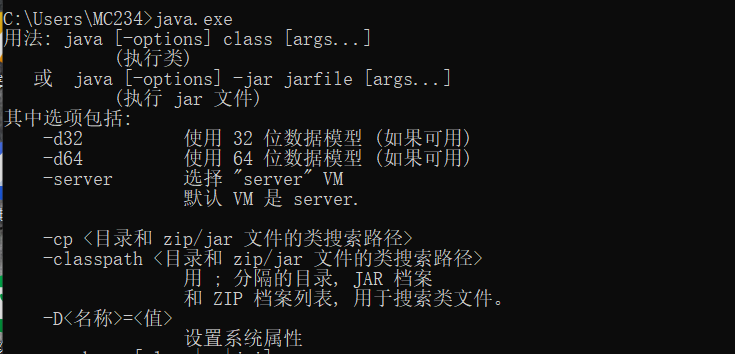
2、MySQL8.0.23的安装
2.1 下载安装
官网:https://downloads.mysql.com/archives/installer/
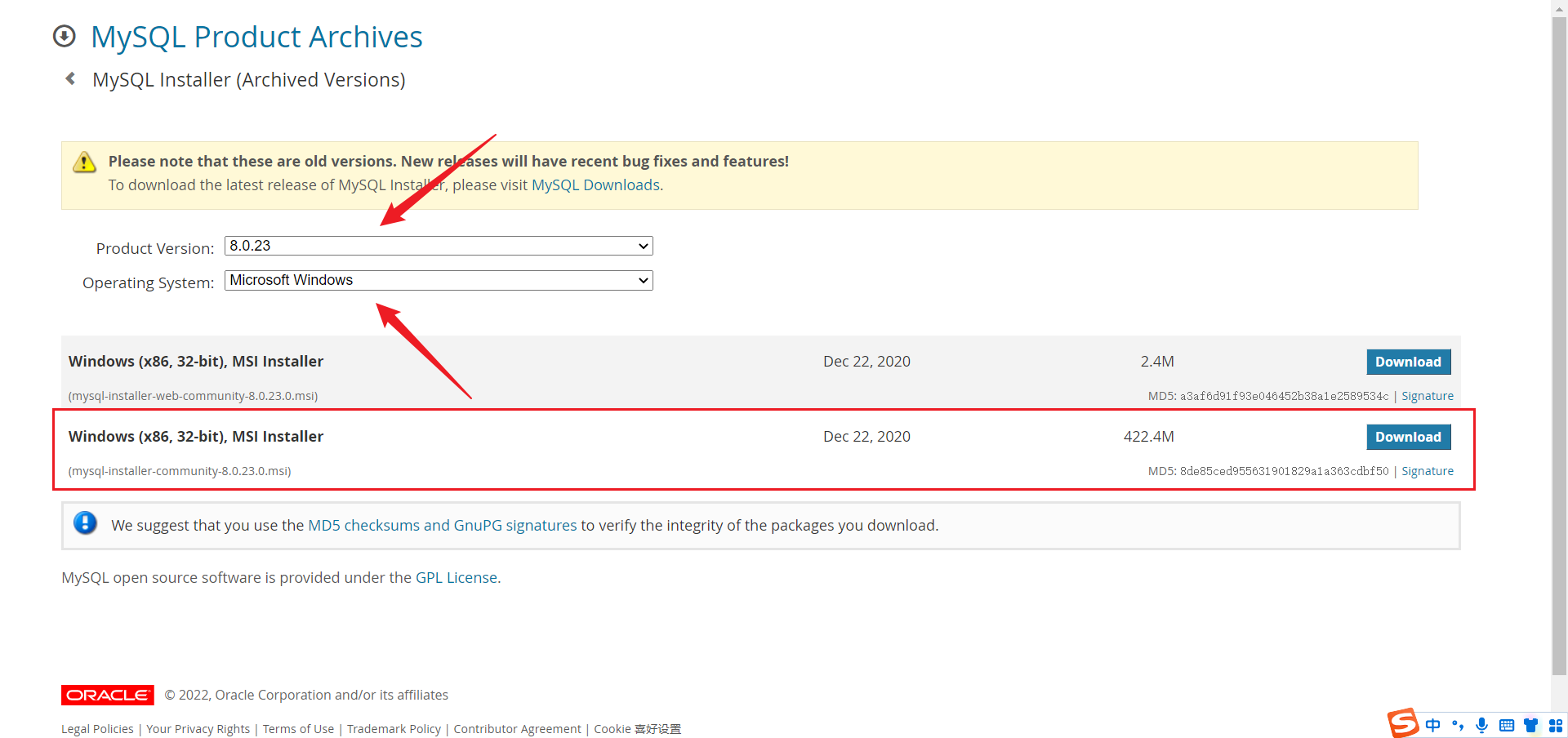
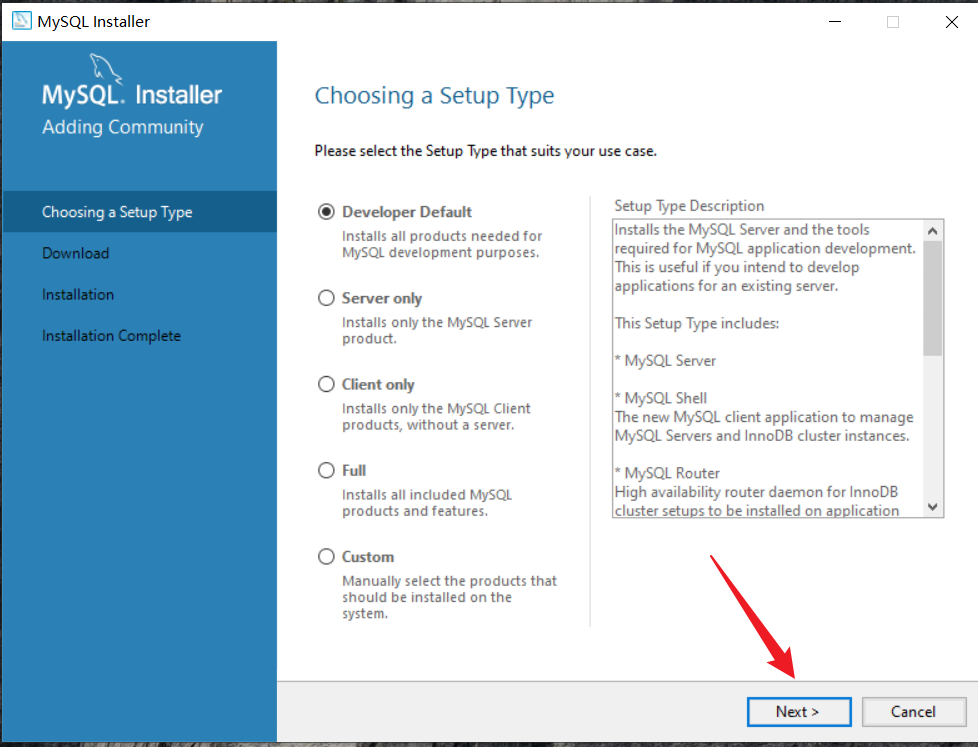
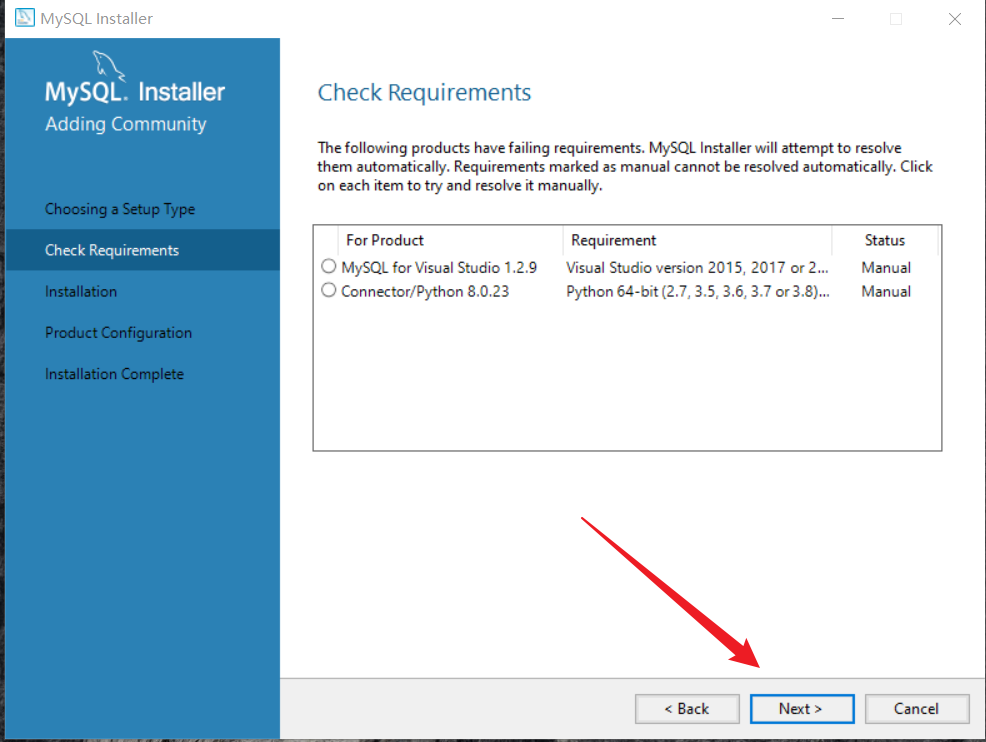
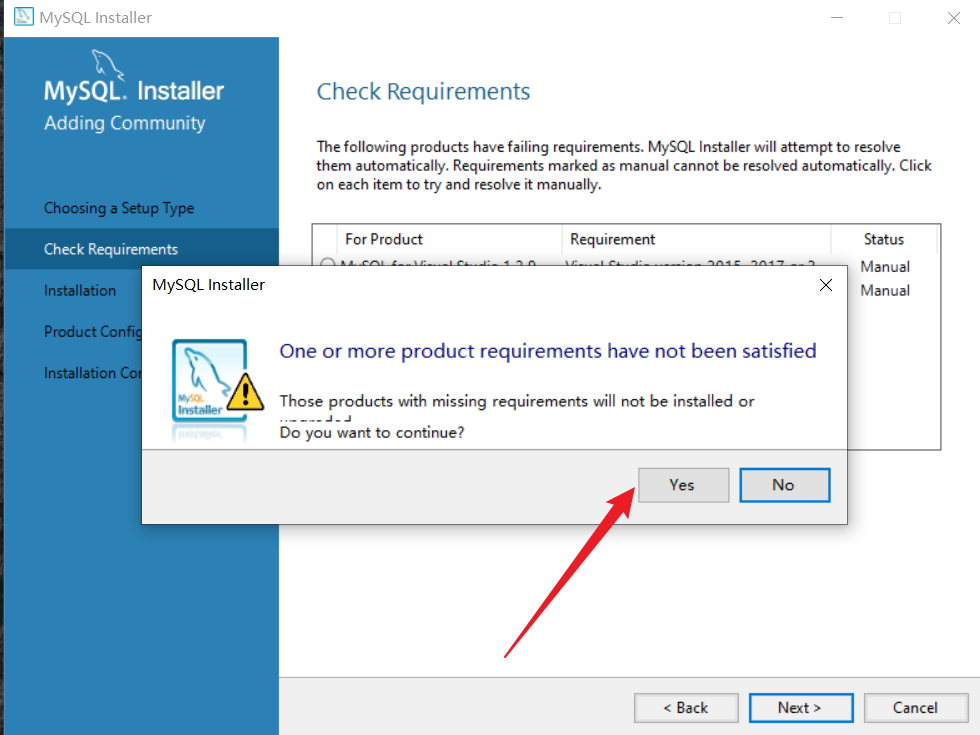
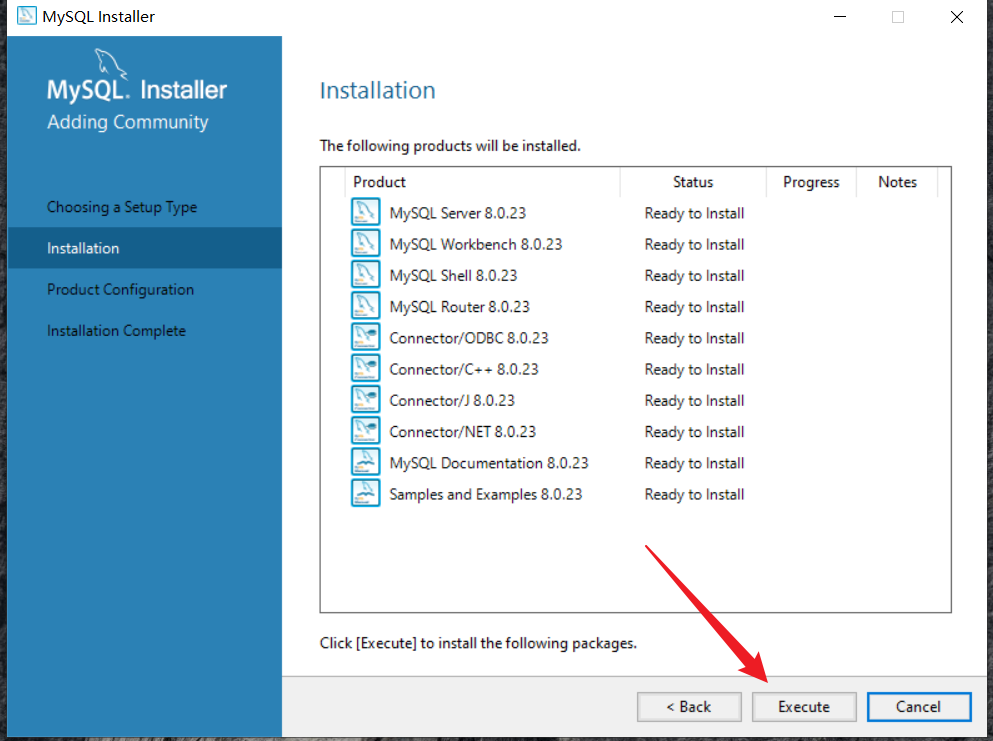
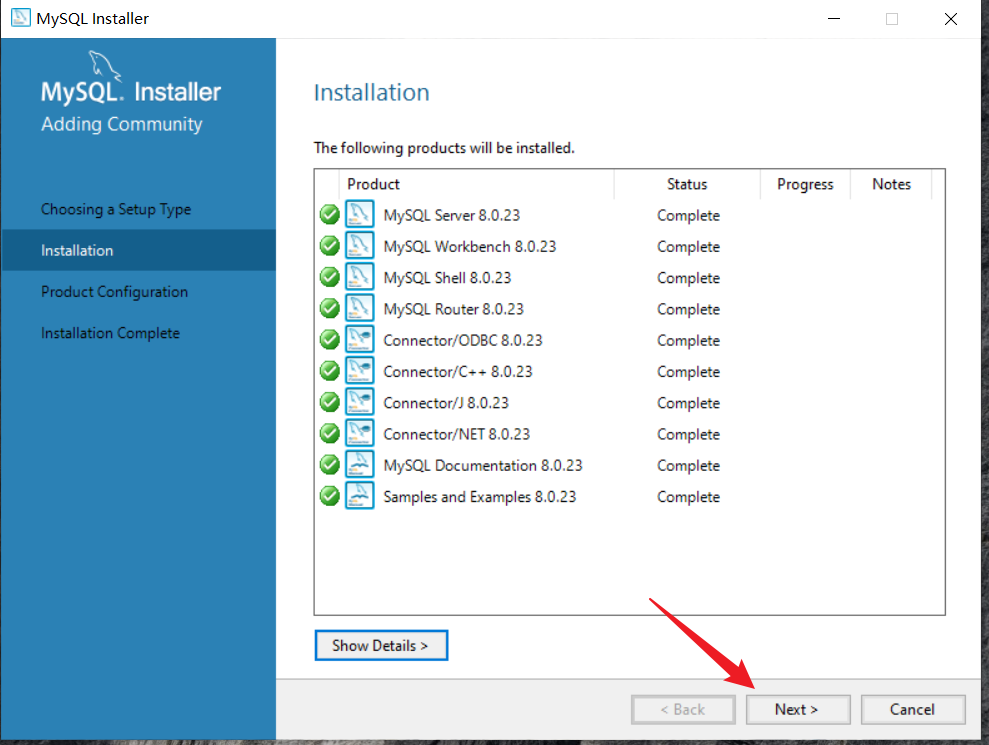
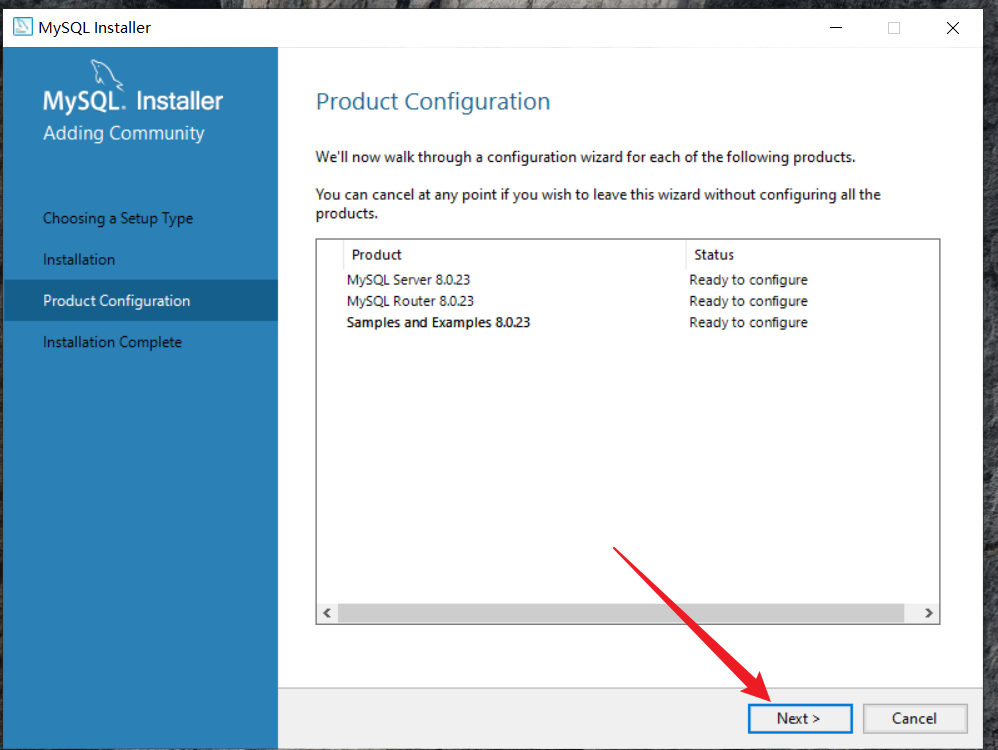
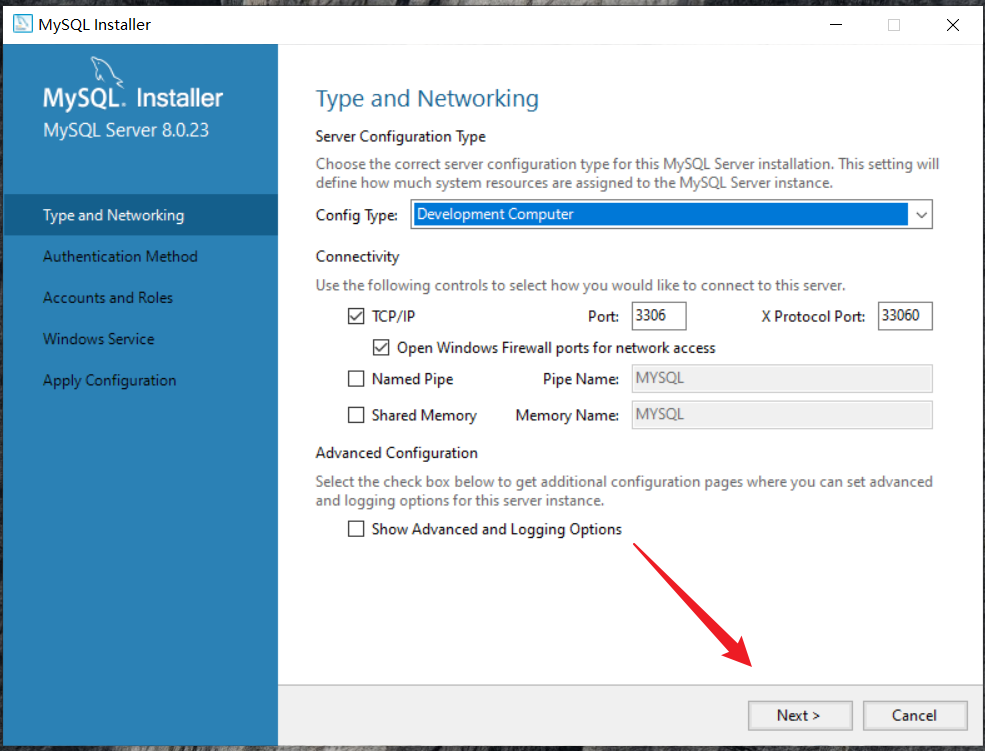
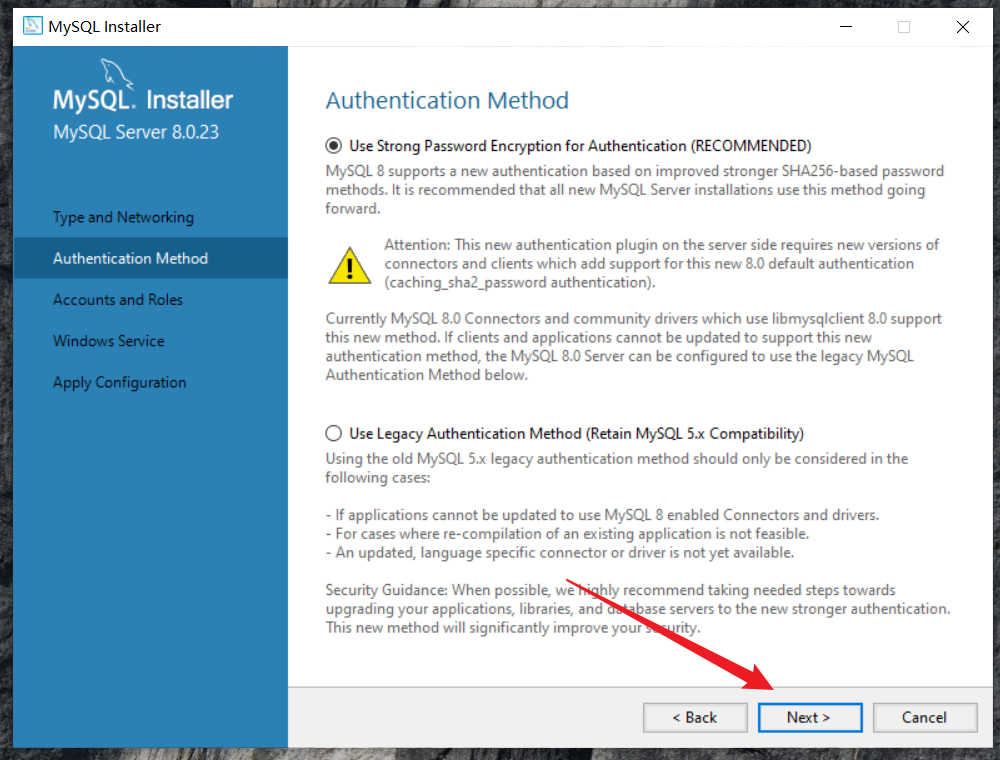
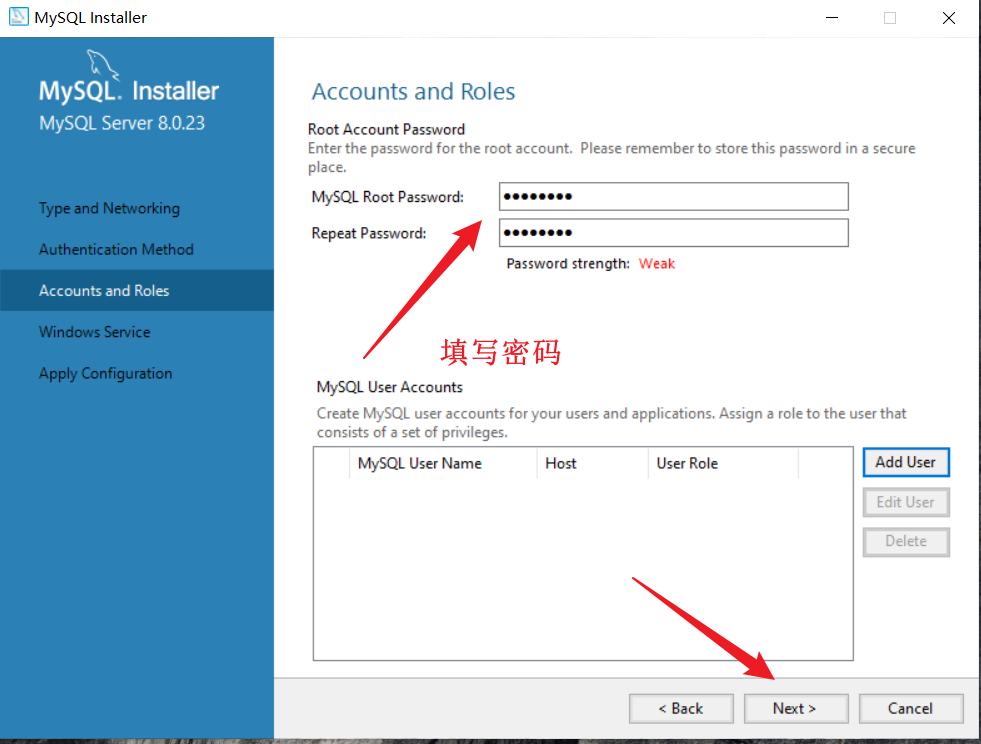
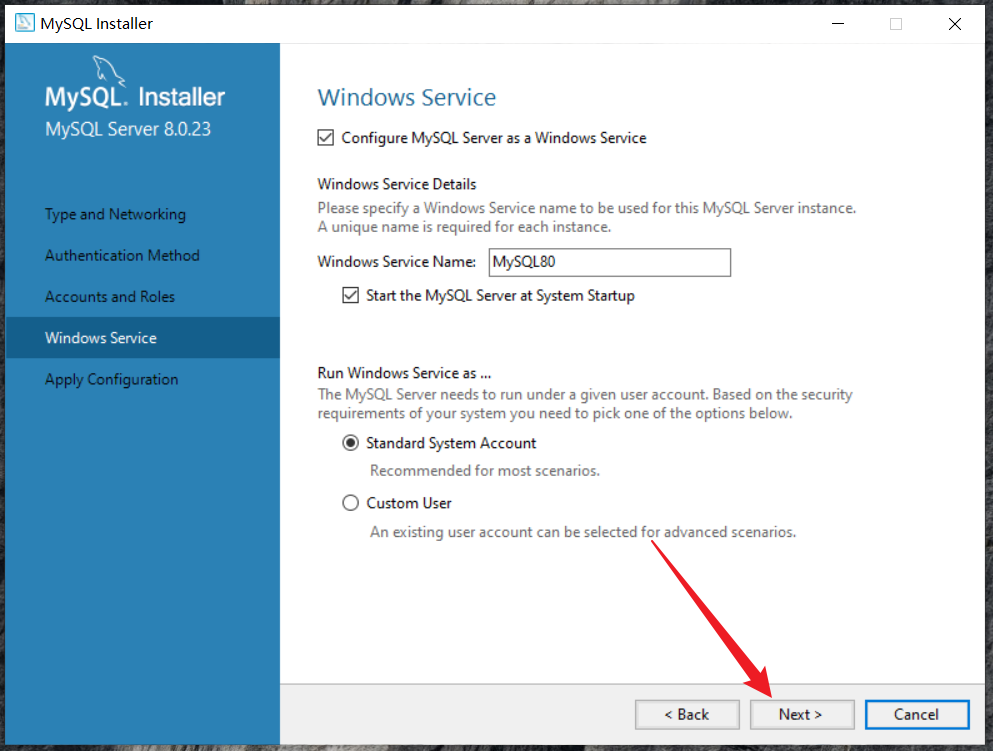
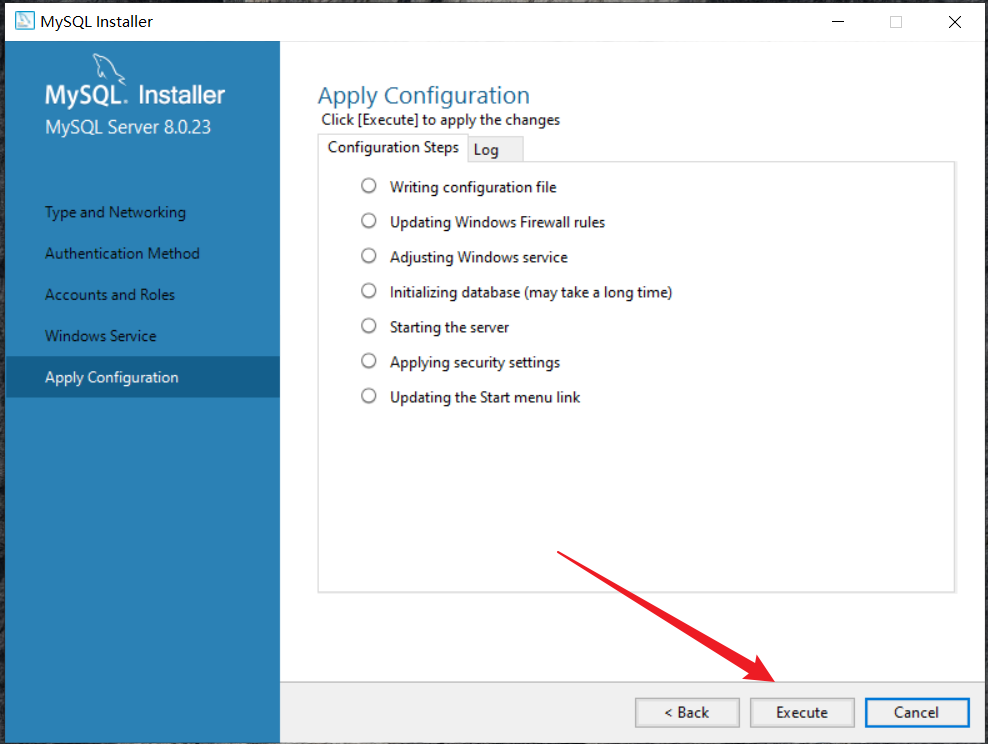
接着一直next
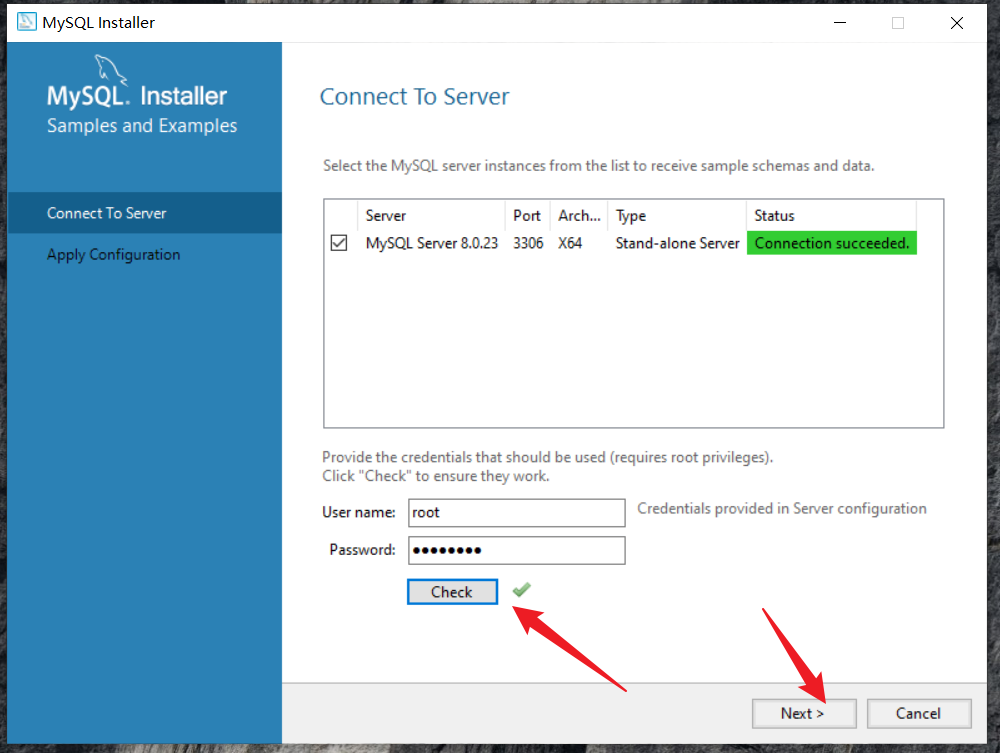
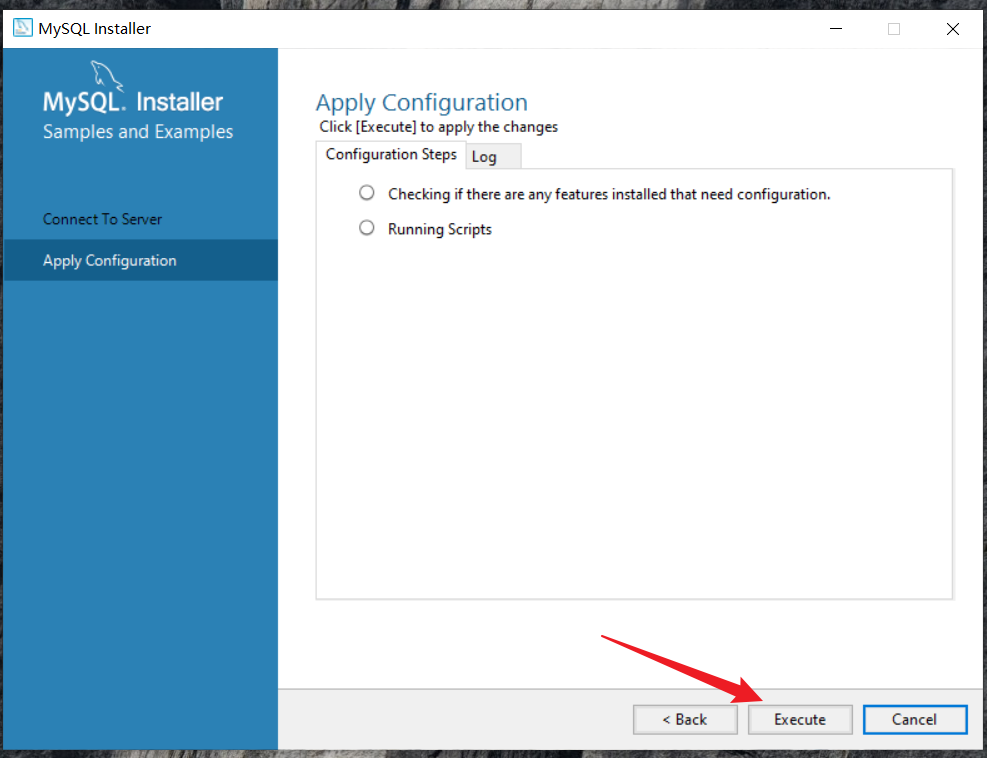
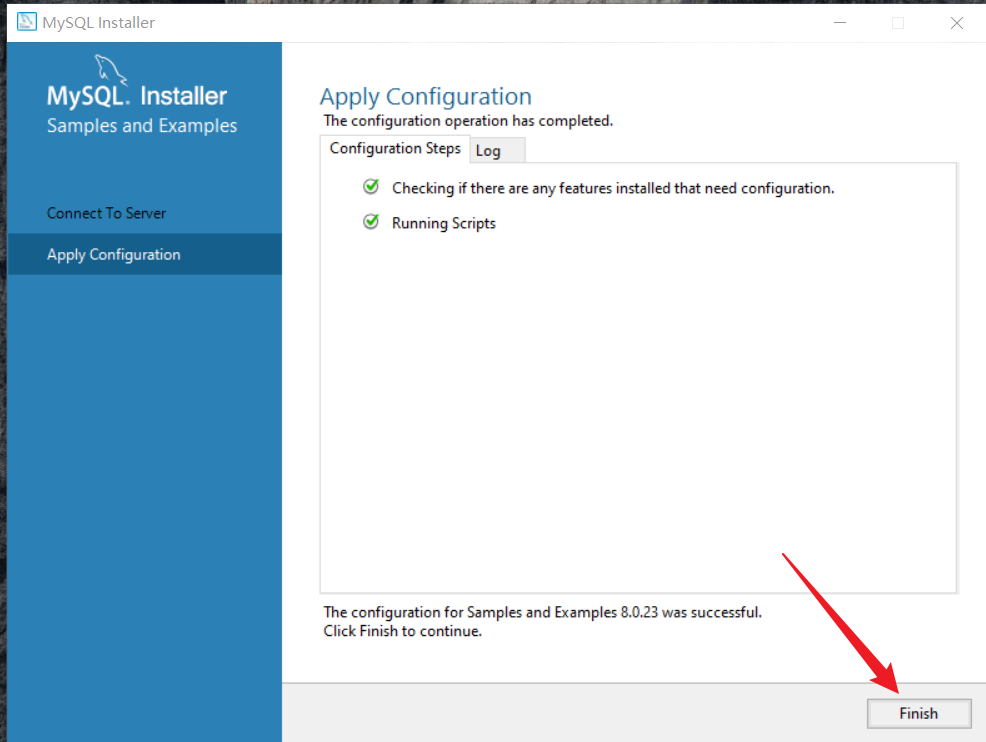
接着一直next
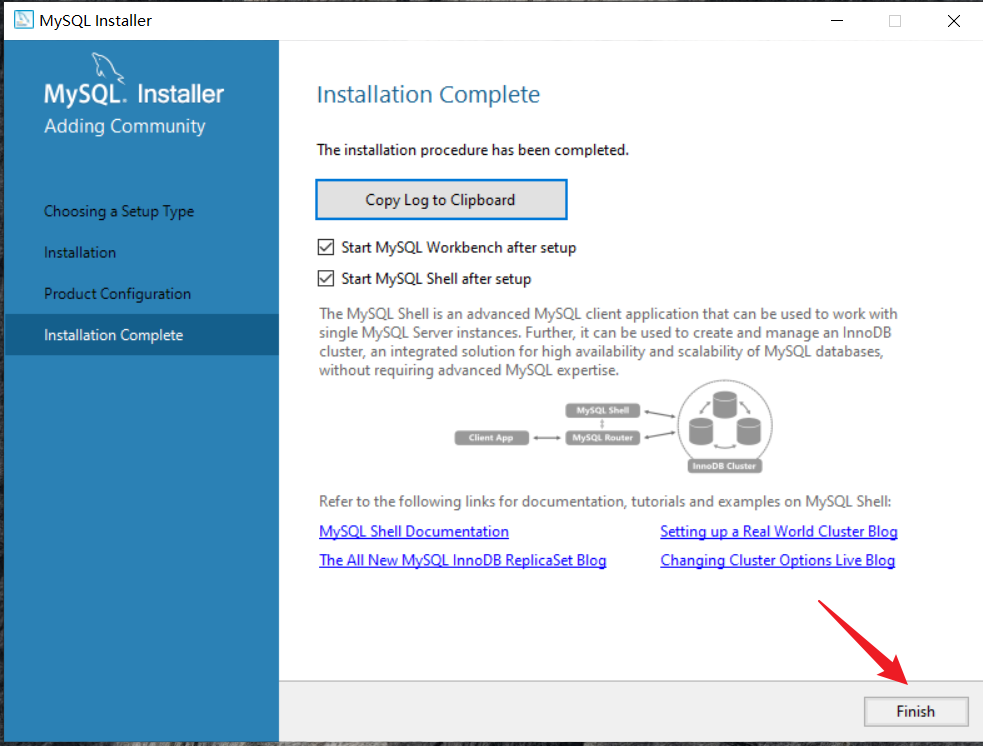
2.2 配置环境变量
1、与jdk环境变量的配置类似,只需要把MySQL的安装路径放到Path变量中
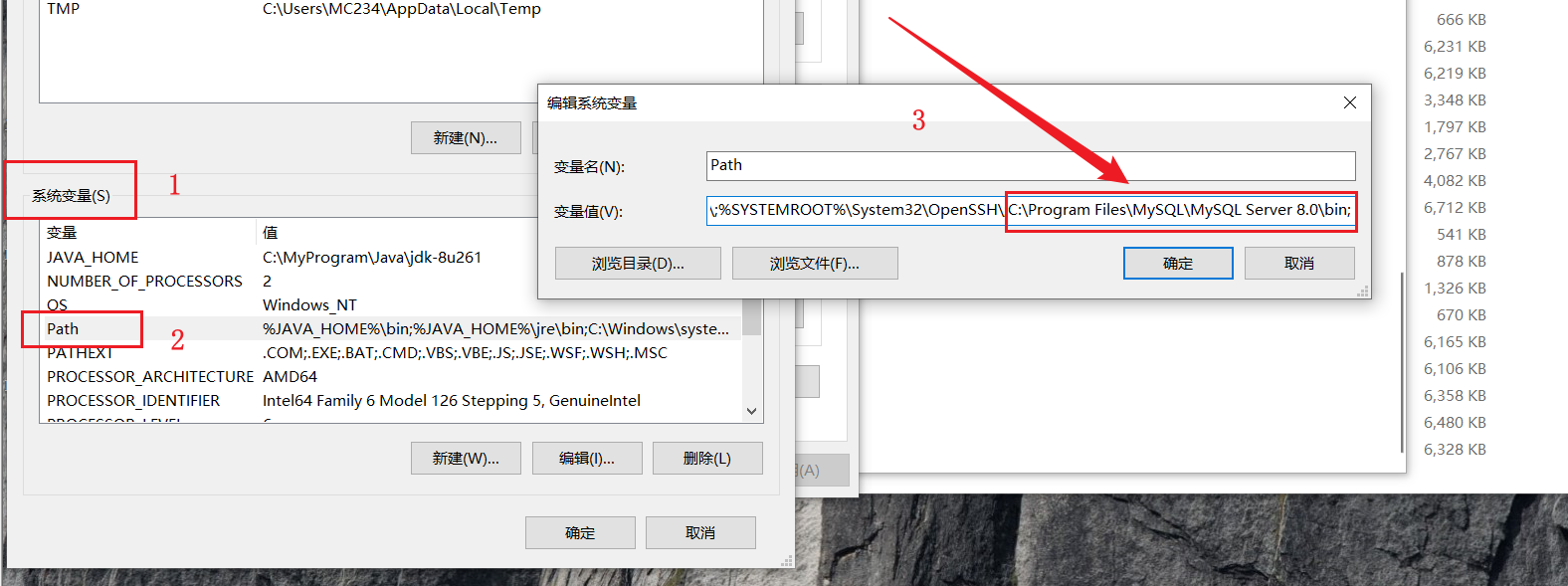
2、使用mysql -u root -p命令进行验证
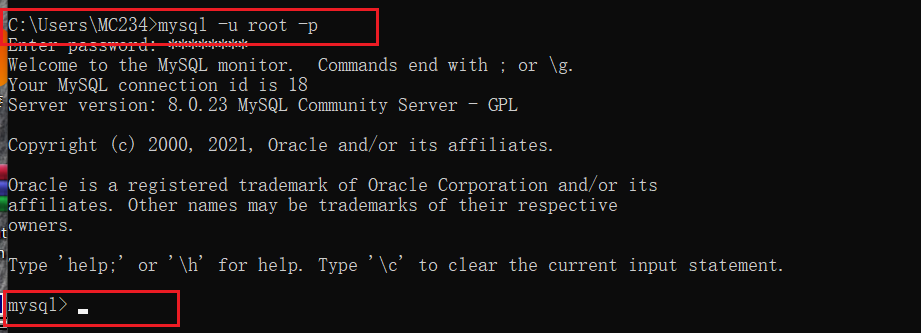
2.3 Navicat Premium 15安装
下载:https://download.csdn.net/download/weixin_45688268/78441959
激活:https://www.cnblogs.com/sq1995liu/p/12671331.html
3、IDEA安装
3.1 下载安装
官网:https://www.jetbrains.com/idea/
快速下载安装:https://download.csdn.net/download/weixin_45688268/78450003
1、打开IDEA文件(以管理员身份运行)
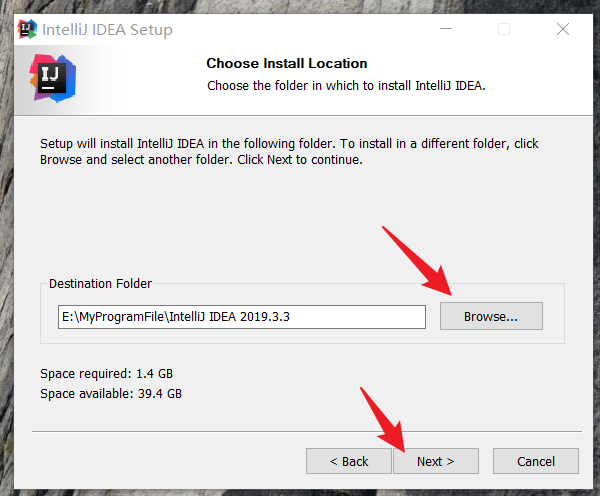
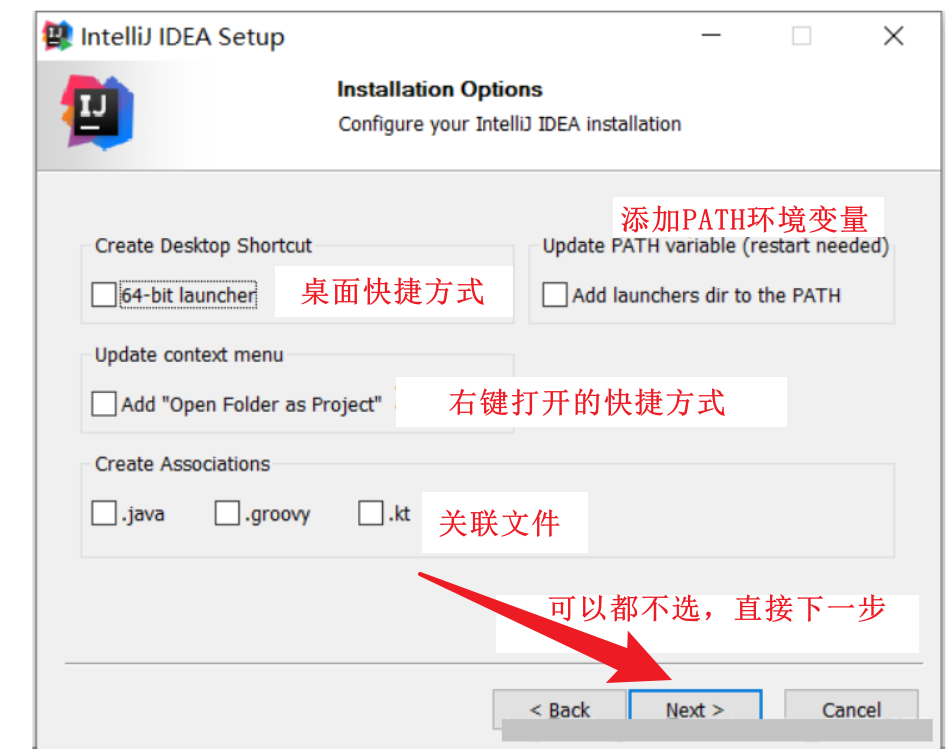
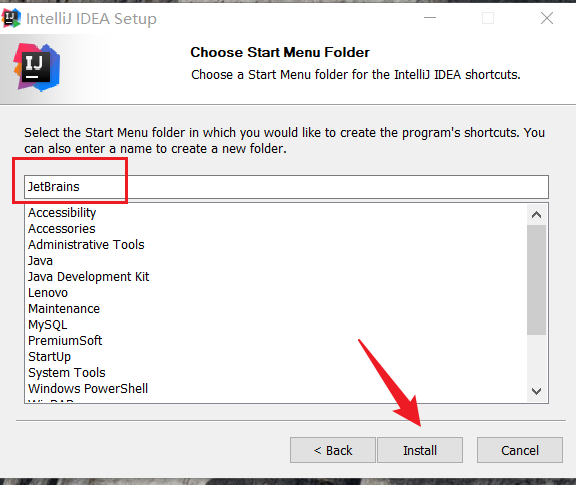
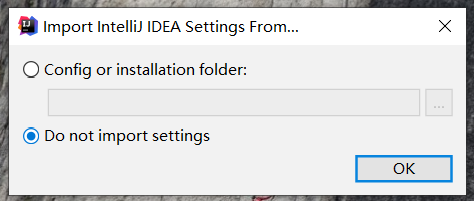
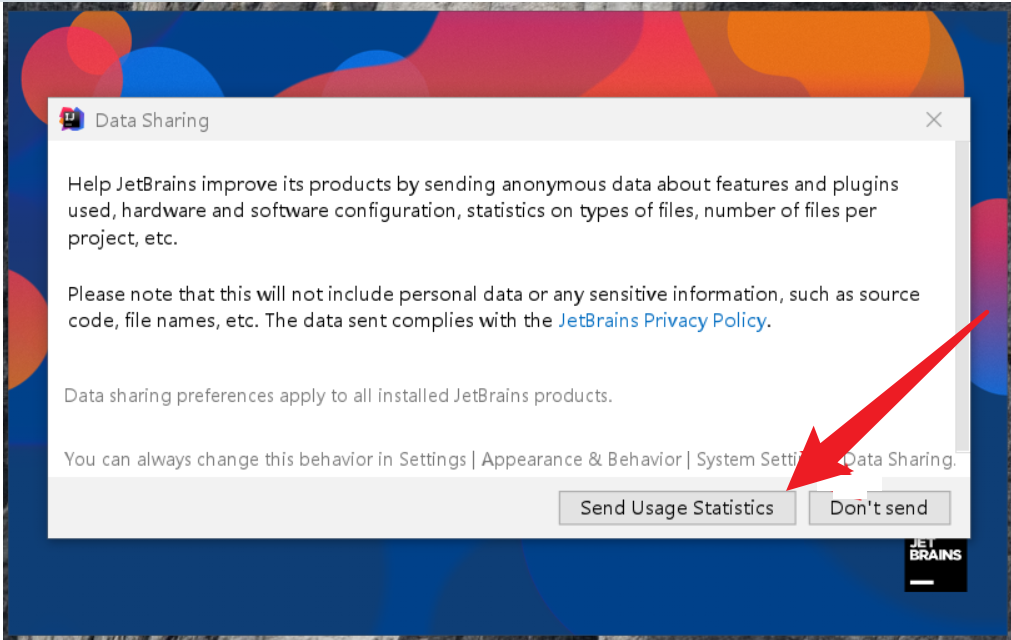
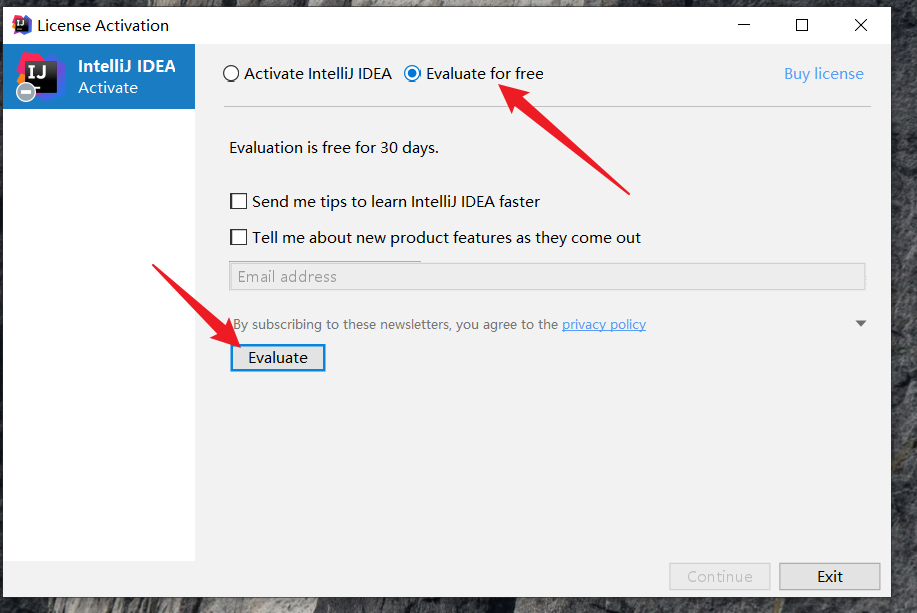
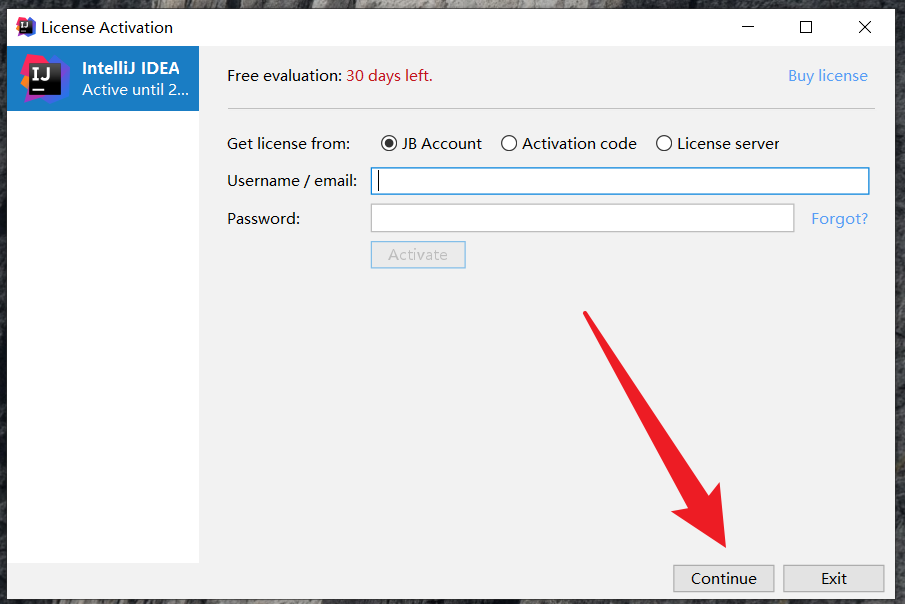
2、关闭idea的窗口,复制jetbrains-agent.jar文件放到任意位置(x:\xxx\jetbrains-agent.jar)
3、双击桌面图标IntelliJ IDEA,然后进行设置对应格式的设置(复制-javaagentx:\xxx\jetbrains-agent.jar粘贴到最后一行)
4、保存后关闭idea窗口
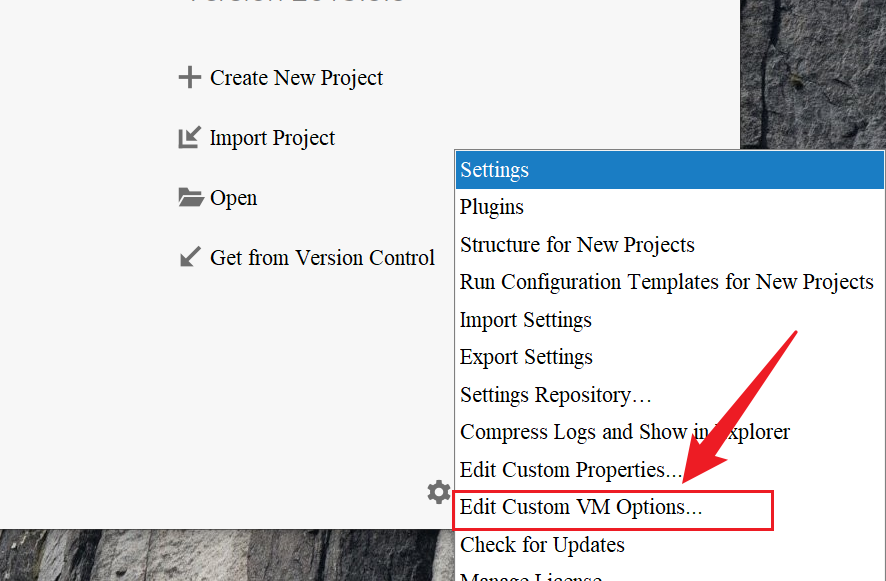
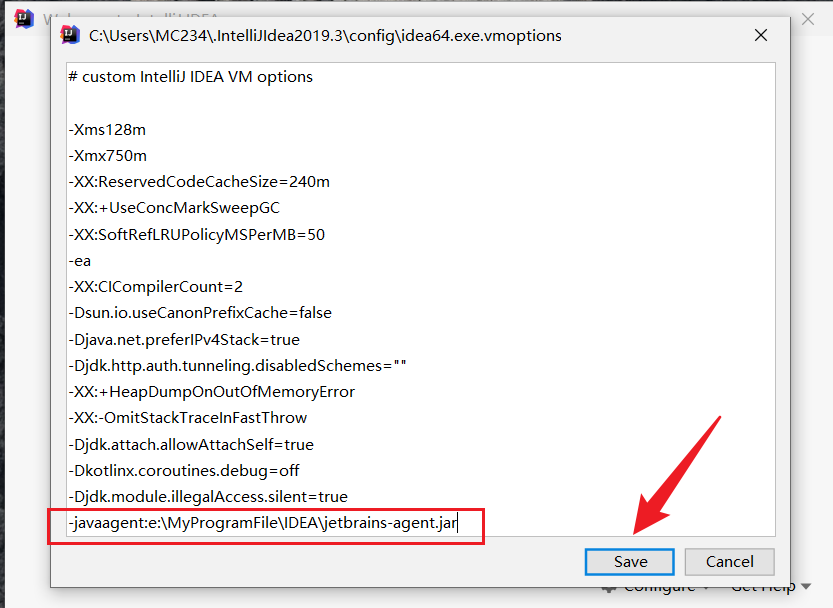
5、双击桌面IDEA图标启动软件,将license.txt中的内容复制粘贴到对应的位置,进行激活!
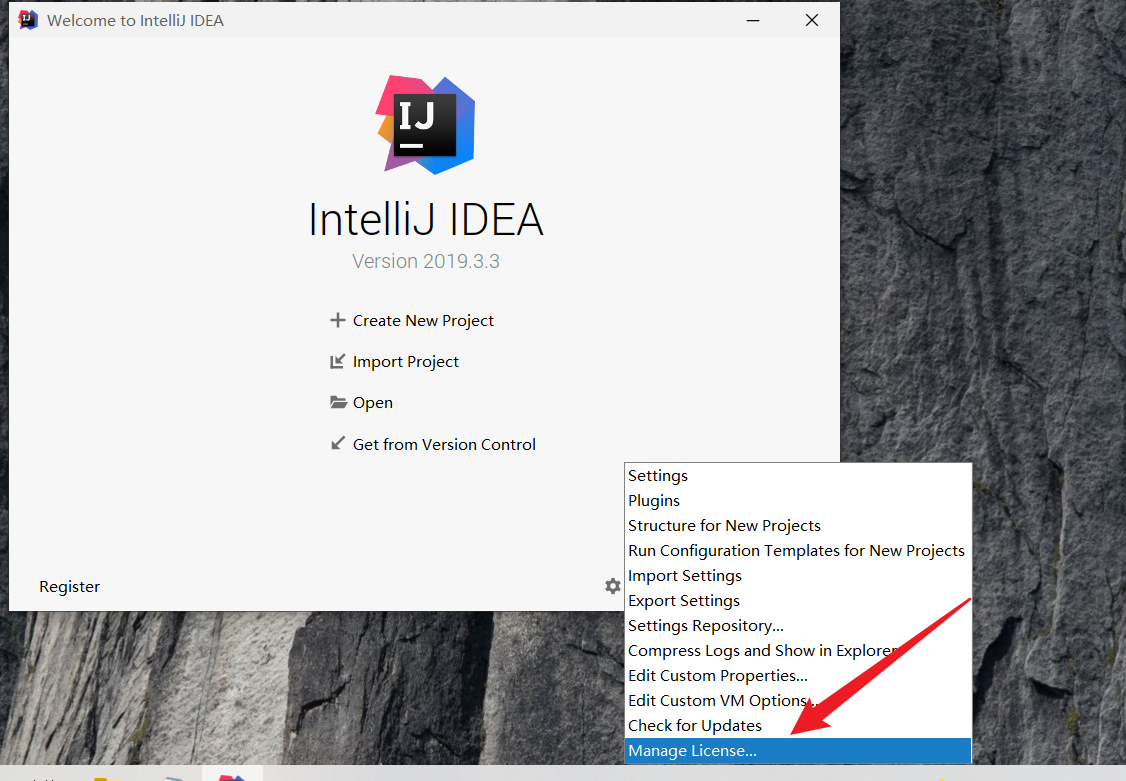
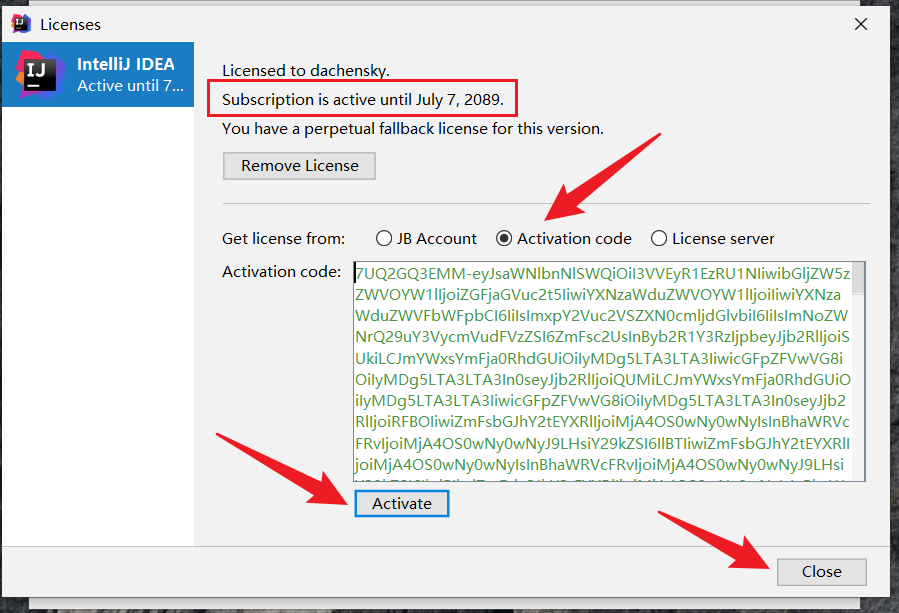
6、激活后就可以正常使用了~
3.2 配置Maven和Tomact
Maven快速下载:https://download.csdn.net/download/weixin_45688268/78153865
Tomcat8.5快速下载:https://download.csdn.net/download/weixin_45688268/78154121
配置参考博客:https://blog.csdn.net/weixin_45688268/article/details/122613689




【推荐】国内首个AI IDE,深度理解中文开发场景,立即下载体验Trae
【推荐】编程新体验,更懂你的AI,立即体验豆包MarsCode编程助手
【推荐】抖音旗下AI助手豆包,你的智能百科全书,全免费不限次数
【推荐】轻量又高性能的 SSH 工具 IShell:AI 加持,快人一步
· winform 绘制太阳,地球,月球 运作规律
· 震惊!C++程序真的从main开始吗?99%的程序员都答错了
· AI与.NET技术实操系列(五):向量存储与相似性搜索在 .NET 中的实现
· 超详细:普通电脑也行Windows部署deepseek R1训练数据并当服务器共享给他人
· 【硬核科普】Trae如何「偷看」你的代码?零基础破解AI编程运行原理